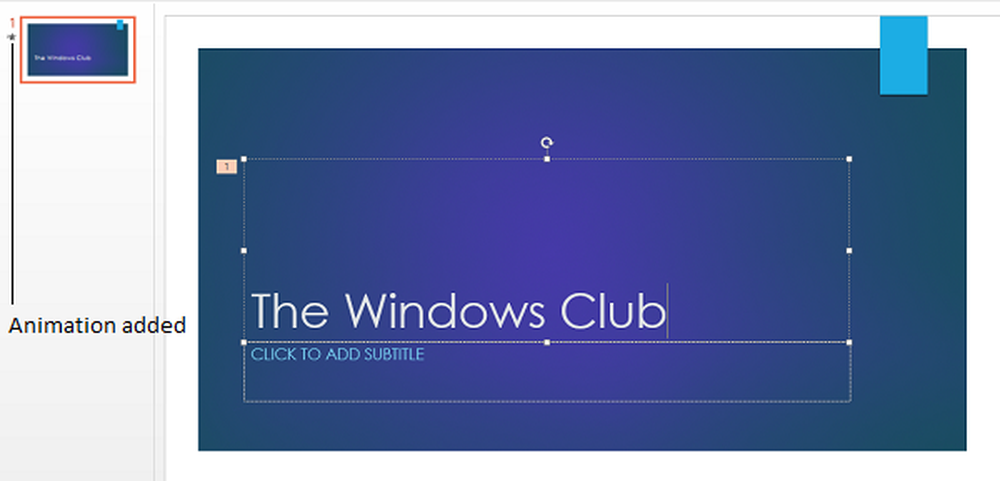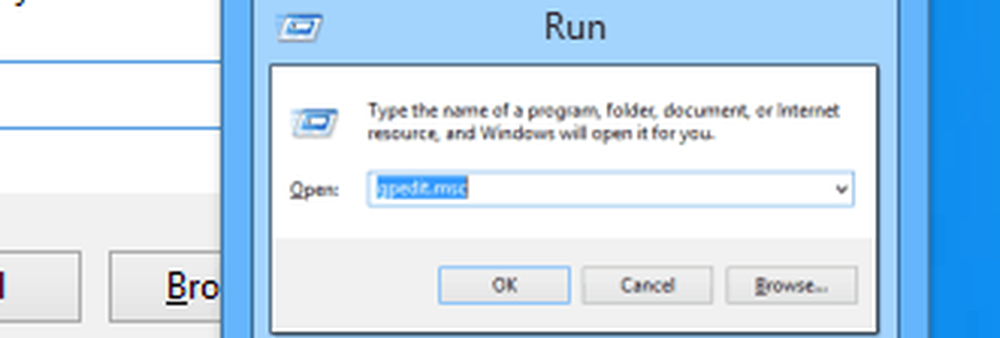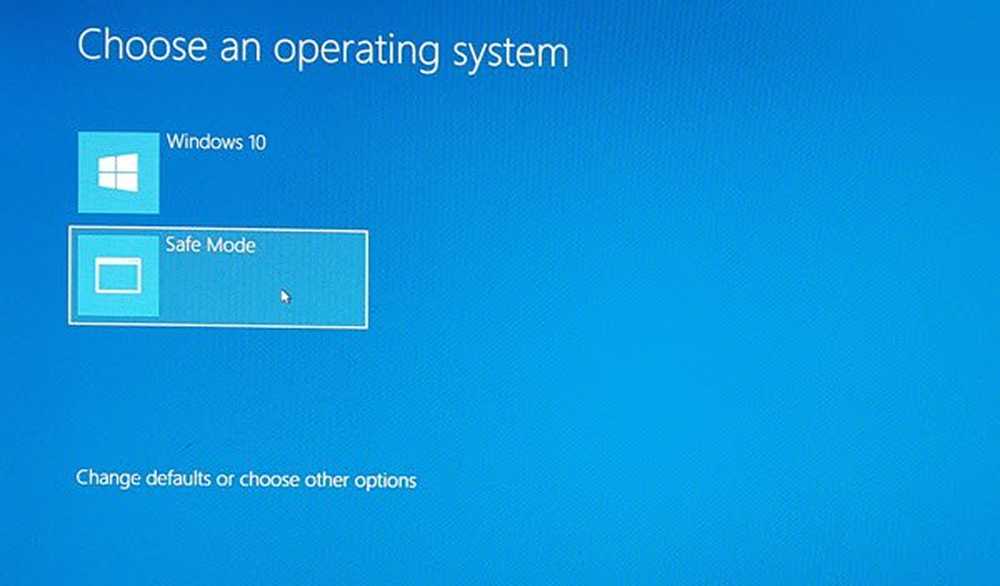Come aggiungere la ricerca al menu contestuale in Windows 7/8/10
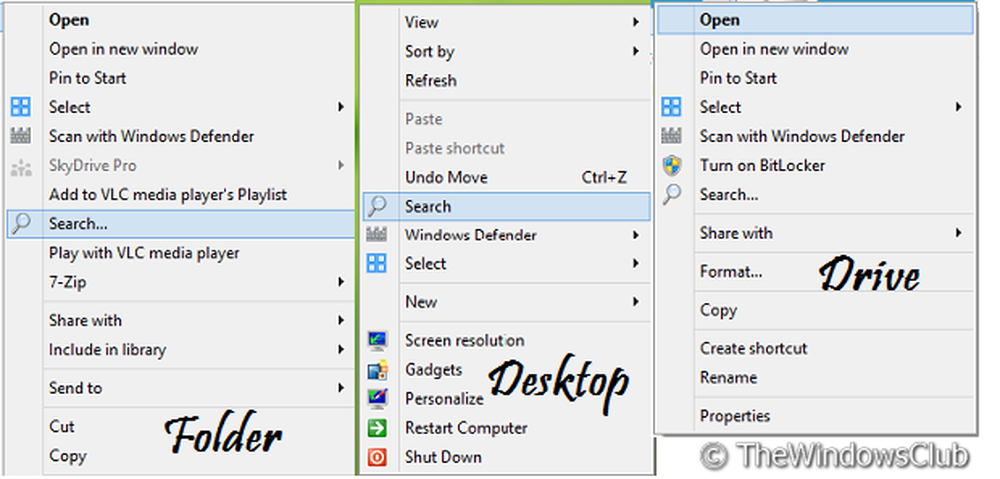
Sappiamo tutti che la ricerca è una funzionalità indispensabile per qualsiasi sistema operativo. Da Windows 8 non ha Menu iniziale, la ricerca è stata spostata su Charms Bar o da parte tua puoi tirarlo su premendo Tasto Windows + Q. I nuovi utenti a volte sono confusi da questa modifica, quindi sarebbe utile per loro se possono effettuare una ricerca direttamente dal menu di scelta rapida della loro directory corrente.
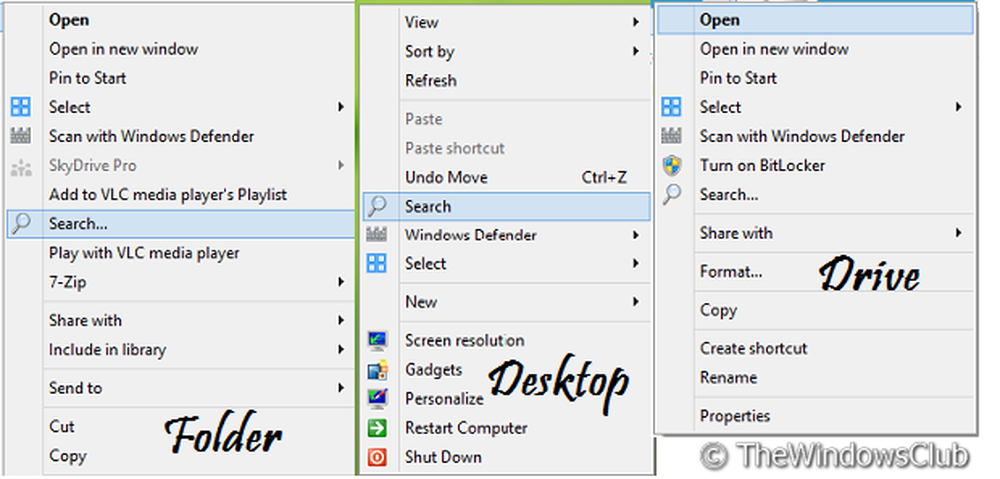
In questo articolo, ti dirò il modo manuale per aggiungere l'opzione di ricerca ai menu contestuali in diverse posizioni del tuo finestre PC che utilizza Editor del Registro...
Aggiungi ricerca ai menu di scelta rapida
1. stampa Tasto Windows + R combinazione su tastiera e tipo Regedt32.exe nel Correre la finestra di dialogo. stampa ok.
2. Passa al seguente percorso:
HKEY_CLASSES_ROOT \ CABFolder \ shell \ find

Assicurati anche che ci debba essere 32-bit valore per SuppresionPolicy è 80.
4. Ripetere passaggio 3 anche per questi luoghi:
HKEY_CLASSES_ROOT \ Directory \ shell \ trovare
HKEY_CLASSES_ROOT \ Drive \ shell \ find
HKEY_CLASSES_ROOT \ DesktopBackground \ shell \ Search
HKEY_CLASSES_ROOT \ CLSID \ 20D04FE0-3AEA-1069-A2D8-08002B30309D \ shell \ Search
5. Ora corri in questa posizione:
Ricerca \ command HKEY_CLASSES_ROOT \ DesktopBackground \ shell \
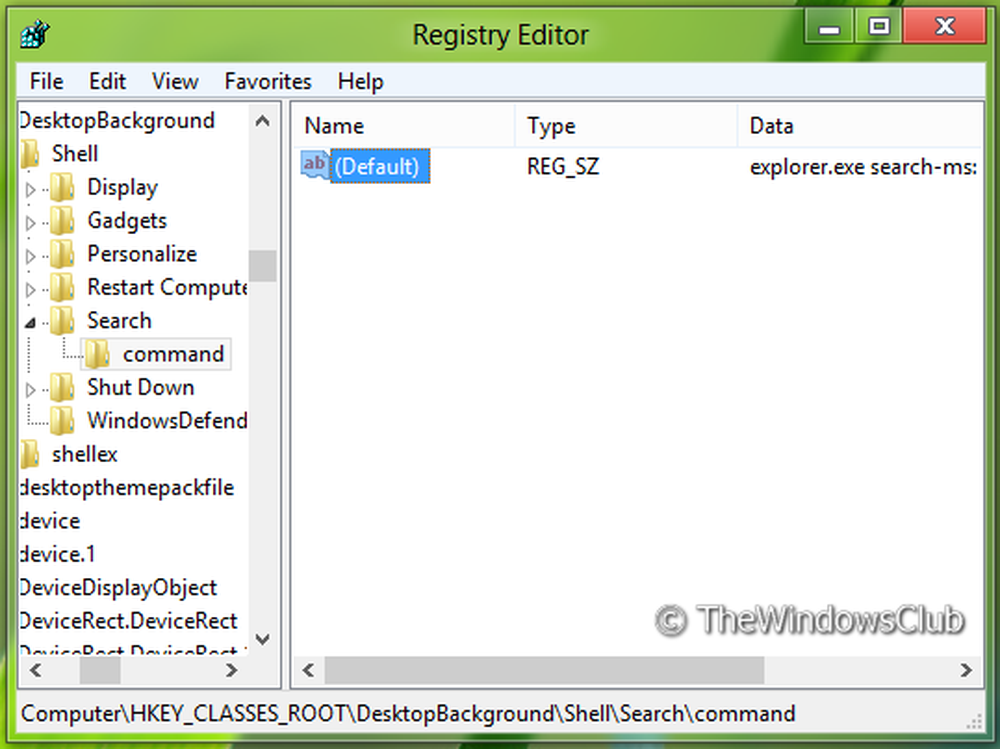
Nel caso non l'avessi trovato Ricerca \ command HKEY_CLASSES_ROOT \ DesktopBackground \ shell \, poi vai a HKEY_CLASSES_ROOT \ DesktopBackground \ shell \ Search e creare una sottochiave come comando.
Nel riquadro destro di questa posizione, modifica il file Predefinito stringa con Dati valore come explorer.exe search-ms:.
6. Ripeti il passaggio 5 per questa posizione anche:
\ \ Search \ command HKEY_CLASSES_ROOT \ CLSID \ 20D04FE0-3AEA-1069-A2D8-08002B30309D shell
Questo è tutto! Ora puoi effettuare ricerche direttamente dal menu contestuale del tasto destro.
Divertiti a cercare!
Anche questi suggerimenti su come cercare su Windows 8 potrebbero interessarti.